u盘启动盘怎么装系统,如何制作u盘启动盘
时间:2022-08-03阅读量:作者:大白菜
现在的电脑基本上都没有光驱,如果要用光盘重装,那还得另外再去购买一个外置光驱,这太麻烦啦。倒不如用u盘重装,效果也是一样的,这种方法比起光盘重装,方便了许多。大多数
现在的电脑基本上都没有光驱,如果要用光盘重装,那还得另外再去购买一个外置光驱,这太麻烦啦。倒不如用u盘重装,效果也是一样的,这种方法比起光盘重装,方便了许多。大多数小伙伴都有u盘,只要我们使用工具,将普通的u盘制作u盘启动盘,那么就能用来装系统啦。接下来,就由小编跟大家讲解u盘启动盘怎么装系统吧,以安装win10为例。
如何制作u盘启动盘
一、所需工具/材料
1、大白菜u盘启动盘
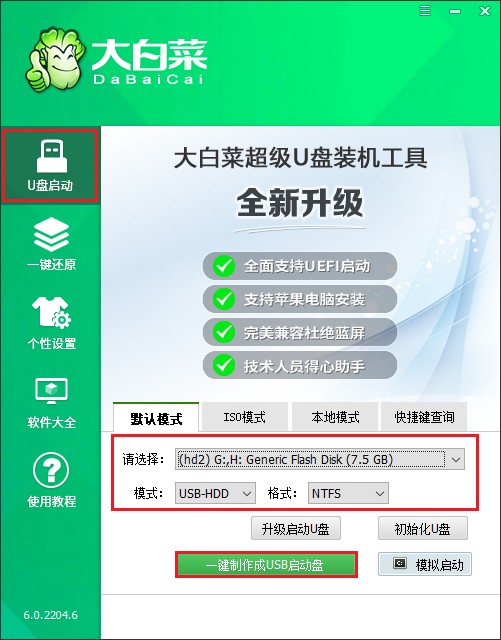
2、把系统镜像文件(可到msdn网站下载,一般以.iso为后缀)复制到U盘当中。
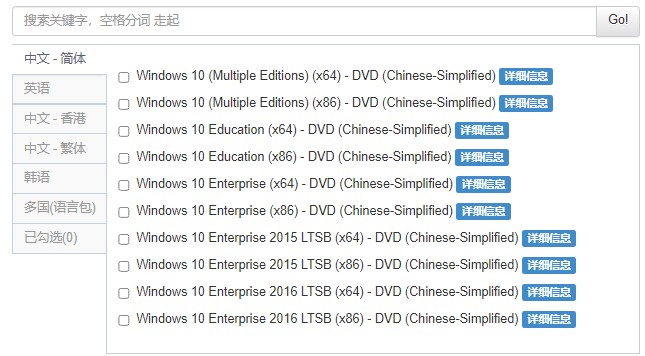
二、设置u盘启动
1、把大白菜u盘启动盘插入蓝屏电脑usb接口,开机按u盘启动快捷键,下图所示为电脑u盘启动快捷键大全。
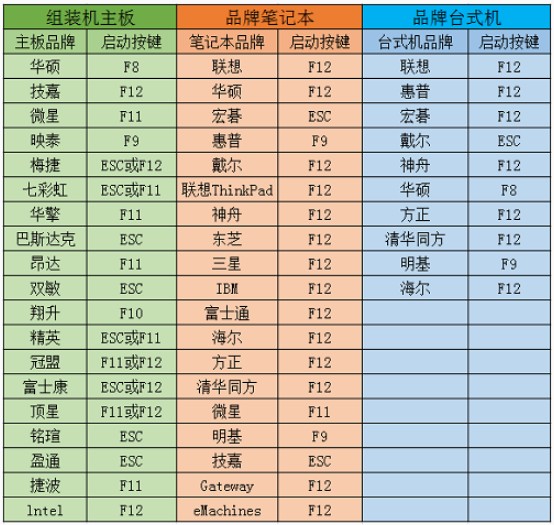
2、进入设置开机启动项页面,选择带有usb字样的选项或是你的u盘名称,按回车键。
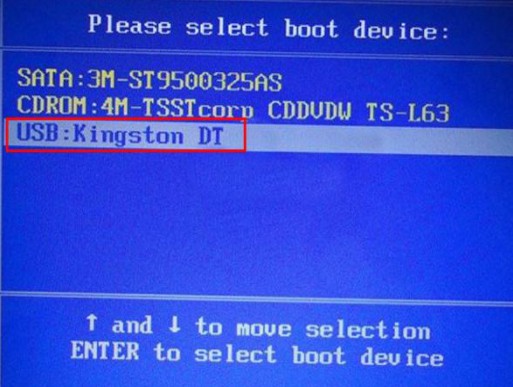
三、u盘重装系统教程
1、如下图是u盘pe主菜单页面,选择第一项回车进入u盘pe系统。
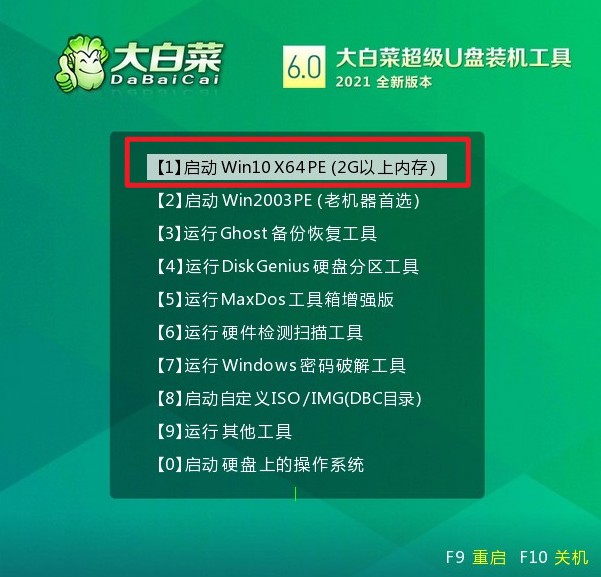
2、双击打开装机工具,选择系统镜像文件,将系统安装在C盘,点击执行。
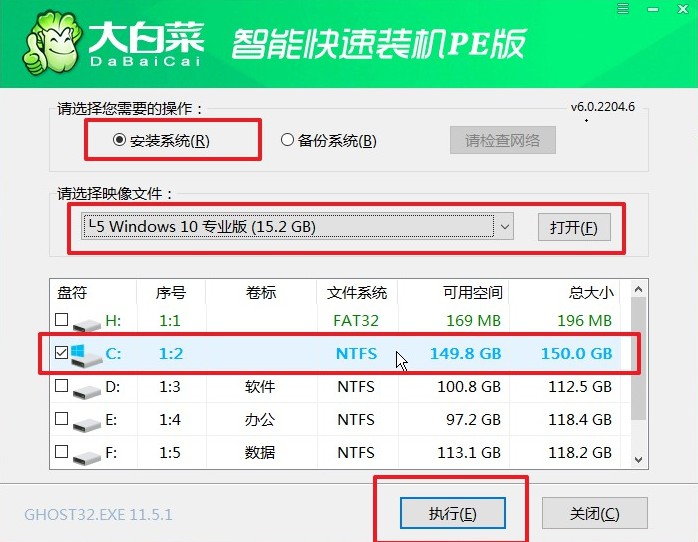
3、点击“是”,程序执行还原操作。
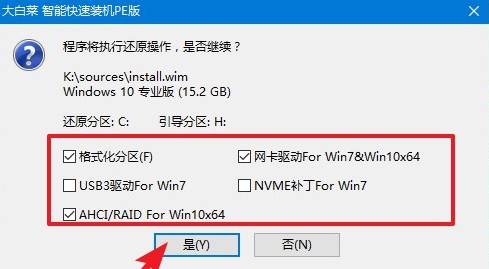
4、勾选“完成后重启”,重启时拔出u盘,最终进入到系统桌面,就可以用电脑啦。
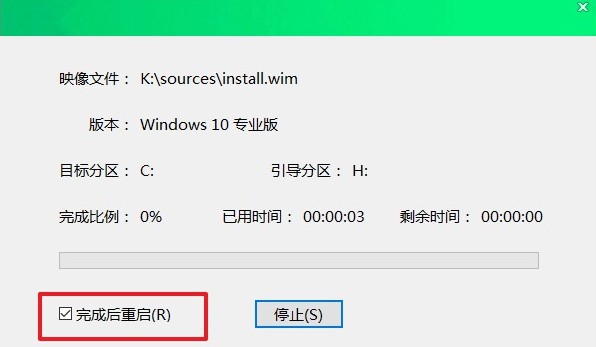
那么以上便是,如何制作u盘启动盘安装系统的教程。重装系统有很多种方法,而u盘装系统就是其中一种,这一种重装方式比光盘重装还要方便,毕竟所需工具和材料都很容易找到。用光盘重装的话,还得准备光盘和外置光驱,需要另外花钱购买,而且快递也要三四天。所以,两者相比,相信大家会更喜欢u盘重装。